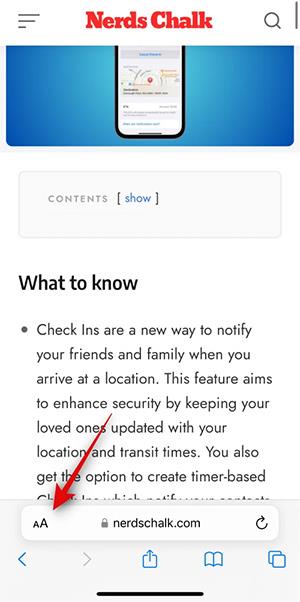V systému iOS 17 existuje funkce pro čtení webových stránek přes Safari, takže uživatelé mohou snadno poslouchat obsah webových stránek. To je nová funkce Listen to Page v Safari pro zařízení s nainstalovaným iOS 17 a vyšším. S touto funkcí Listen to Page v Safari mohou uživatelé poslouchat informace z libovolného webu, když si nemůžete obsah přímo prohlížet. Níže jsou uvedeny pokyny pro aktivaci režimu čtení webových stránek v Safari.
Pokyny pro čtení webových stránek v Safari
Krok 1:
Nejprve uživatel otevře web a klikne na čtení jako obvykle. Dále uživatel v rozhraní webové stránky klikne na ikonu aA v adresním řádku a zobrazí možnosti webové stránky.

Krok 2:
Po zobrazení možností pro tento web uživatelé kliknou na Poslechnout stránku , aby se aktivoval režim čtení webu.

Poté zobrazte rozhraní, abychom mohli slyšet a číst obsah webových stránek prostřednictvím Safari.

Krok 3:
Během procesu poslechu obsahu bude mít uživatel po kliknutí na ikonu AA možnost přestat poslouchat obsah kliknutím na Pozastavit poslech . Chcete-li si znovu poslechnout čtení obsahu webové stránky, klikněte na Obnovit poslech.
Kromě toho existuje rychlejší způsob, jak číst webové stránky pomocí Siri: zavoláte Siri jako obvykle a poté řeknete hlasový příkaz Siri, přečtěte mi toto . Siri se okamžitě propojí se Safari a přečte obsah tohoto webu za vás.